HP ProDesk 400 G2 Microtower PC Bedienungsanleitung
Stöbern Sie online oder laden Sie Bedienungsanleitung nach Nein HP ProDesk 400 G2 Microtower PC herunter. HP ProDesk 400 G2 Base Model Microtower PC Guía de hardware [et] Benutzerhandbuch
- Seite / 45
- Inhaltsverzeichnis
- LESEZEICHEN
- Guía de hardware 1
- Acerca de esta publicación 3
- Tabla de contenido 5
- Componentes del panel frontal 7
- Componentes del panel trasero 8
- Ubicación del número de serie 9
- 2 Actualizaciones de hardware 10
- Extracción del panel frontal 12
- Reemplazo del panel frontal 14
- DIMMs DDR3-SDRAM 15
- Completando sockets DIMM 16
- Instalación de DIMM 16
- Posición de las unidades 22
- Bloqueo de cable 33
- A Reemplazo de la batería 39
- B Descarga electrostática 42
- Preparación para envío 44
- Consulte 45
Inhaltsverzeichnis
Guía de hardwareEquipo de microtorre HP ProDesk 400 G2
2 Actualizaciones de hardwareCaracterísticas de mantenimientoEste equipo contiene recursos que facilitan su actualización y servicio. Se necesita un d
1. Extraiga/desacople todos los dispositivos de seguridad que eviten la apertura del equipo.2. Extraiga toda la multimedia extraíble, como discos comp
Extracción del panel frontal1. Extraiga/desacople todos los dispositivos de seguridad que eviten la apertura del equipo.2. Extraiga toda la multimedia
6. Levante las tres lengüetas de la parte lateral del panel frontal (1), luego gire el panel frontalhacia fuera del chasis (2).Extraer la cubierta de
Reemplazo del panel frontalInserte los tres ganchos en la parte lateral inferior del panel frontal en los orificios rectangulares delchasis (1), luego
No. Conector de la placa delsistemaEtiqueta de la placa delsistemaColor Componente4 PCI Express x16 X16PCIEXP negro Tarjeta de expansión5 Puerto en se
Completando sockets DIMMExisten dos sockets DIMM en la placa del sistema, con un socket por canal. Los sockets sondenominados DIMM1 y DIMM3. El socket
4. Desconecte el cable de alimentación de la toma eléctrica de CA y desconecte todos losdispositivos externos.PRECAUCIÓN: Debe desconectar el cable de
Extracción o instalación de una tarjeta de expansiónEl ordenador cuenta con tres ranuras de expansión PCI Express x1 y una ranura de expansión PCIExpr
8. Antes de instalar una tarjeta de expansión, extraiga la cubierta de ranura de expansión o latarjeta de expansión existente.NOTA: Antes de extraer u
© Copyright 2014 Hewlett-PackardDevelopment Company, L.P.Microsoft y Windows son marcasregistradas del grupo de empresasMicrosoft en los Estados Unido
c. Si va a extraer una tarjeta PCI Express x16, aleje de la tajeta el brazo de retención ubicadoen la parte trasera del socket de expansión y cuidados
11. Para instalar una nueva tarjeta de expansión, sujete la tarjeta justo por encima del socket deexpansión de la placa del sistema y mueva la tarjeta
15. Reconecte el cable de alimentación y encienda el equipo.16. Bloquee todos los dispositivos de seguridad que fueron desactivados cuando el panel de
●HP proporciona cuatro tornillos 6-32 de montaje del disco duro adicionales insertados en laparte frontal del chasis, detrás del panel frontal (1). Lo
4. Desconecte el cable de alimentación de la toma eléctrica de CA y desconecte todos losdispositivos externos.PRECAUCIÓN: Independiente del estado de
Instalación de una unidad óptica delgada1. Extraiga/desacople todos los dispositivos de seguridad que eviten la apertura del equipo.2. Extraiga toda l
9. Deslice la unidad óptica hasta introducirla en el compartimiento a través del panel frontal (1), deforma que el pestillo verde quede encajado en el
Extracción de una unidad de disco duro de 3,5 pulgadasNOTA: Antes de extraer la unidad de disco duro antigua, asegúrese de hacer copias de seguridadde
7. Retire los cuatro tornillos de montaje 6-32 (1) y deslice la unidad fuera del compartimiento (2).Instalación de una unidad de disco duro de 3,5 pul
6. Deslice la unidad dentro del compartimiento para unidades (1) e instale los cuatro tornillos demontaje 6-32 (2) para fijar la unidad en su lugar.NO
Acerca de esta publicaciónEsta guía ofrece información básica para actualizar el equipo para empresas HP ProDesk.¡ADVERTENCIA! El texto presentado de
10. Reconecte el cable de alimentación y todos los dispositivos externos, luego encienda el equipo.11. Bloquee todos los dispositivos de seguridad que
7. Retire los cuatro tornillos de montaje 6-32 (1) y deslice la unidad fuera del compartimiento (2).Instalación de una unidad de disco duro de 2,5 pul
6. Deslice la unidad dentro del compartimiento para unidades (1) e instale los cuatro tornillos demontaje 6-32 (2) para fijar la unidad en su lugar.NO
10. Reconecte el cable de alimentación y todos los dispositivos externos, luego encienda el equipo.11. Bloquee todos los dispositivos de seguridad que
Bloqueo de seguridad para HP Business PC1. Apriete el cable de seguridad al enrollarlo alrededor de un objeto fijo.2. Inserte el cable de seguridad en
3. Deslice el cable de seguridad a través del orificio del cable de seguridad en la parte trasera delmonitor.4. Utilice el soporte que se suministra e
5. Pase los cables del teclado y del mouse a través del bloqueo de chasis del equipo.6. Extraiga el tornillo de apriete manual de la parte posterior d
7. Atornille el bloqueo al chasis en el orificio del tornillo de apriete manual utilizando el tornillosuministrado.8. Inserte el extremo del cable de
9. Cuando haya completado todos los pasos, todos los dispositivos de la estación de trabajoestarán fijados.32 Capítulo 2 Actualizaciones de hardware
A Reemplazo de la bateríaLa batería instalada en el equipo suministra energía al reloj en tiempo real. Al reemplazar la batería,utilice una batería eq
iv Acerca de esta publicación
7. Dependiendo del tipo de soporte de batería que tenga la placa del sistema, siga las siguientesinstrucciones para reemplazar la batería.Tipo 1a. Lev
b. Inserte la nueva batería y coloque el clip nuevamente en su lugar.NOTA: Después de cambiar la batería, siga los pasos que se describen a continuaci
B Descarga electrostáticaUna descarga de electricidad estática proveniente de los dedos u otros conductores puede dañar lasplacas del sistema o los de
C Pautas operativas del equipo, cuidadosde rutina y preparación para envíoPautas operativas del equipo y cuidados de rutinaSiga estas pautas para inst
Funcionamiento●No mueva la unidad mientras esté en funcionamiento. Esto puede causar fallas durante lalectura.●Evite exponer la unidad a cambios repen
ÍndiceBbloqueosbloqueo de cable 27bloqueo de seguridad para HPBusiness PC 28candado 27Ccomponentes del panel frontal 1componentes del panel trasero 2c
Tabla de contenido1 Características del producto ...
Apéndice B Descarga electrostática ...
1 Características del productoCaracterísticas de la configuración estándarLos recursos pueden variar según el modelo. Para obtener ayuda del soporte t
1 Unidad óptica delgada (opcional) 5 Indicador luminoso de actividad de la unidad dedisco duro2 Botón de alimentación de dos estados 6 Puertos USB 3.0
Ubicación del número de serieCada equipo tiene un número de serie y un número de identificación del producto únicos, ubicadosen la parte exterior del



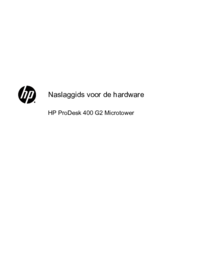
















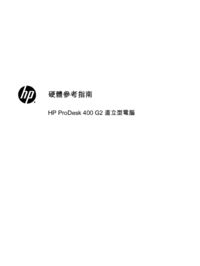














 (25 Seiten)
(25 Seiten) (56 Seiten)
(56 Seiten) (29 Seiten)
(29 Seiten) (21 Seiten)
(21 Seiten) (37 Seiten)
(37 Seiten) (33 Seiten)
(33 Seiten) (73 Seiten)
(73 Seiten) (47 Seiten)
(47 Seiten)
 (87 Seiten)
(87 Seiten)







Kommentare zu diesen Handbüchern